SOLIDWORKS Motion對鏈條運動仿真的研究
日期:2022-05-25 11:21:30 發布者: 智誠科技ICT 瀏覽次數:次
眾所周知,鏈條在很多機械設備的運動和傳動中起著非常重要的作用,筆者也了解到如今有很多插件或者一些齒輪工具支持在SOLIDWORKS中直接建模完成標准的鏈條或鏈輪。但是如何在SOLIDWORKS中模擬如現實一樣運動相類似的鏈接運動,其實很多網友都在查找一些技巧和方法,但都很難尋找到一個可靠的方案。筆者在這裡給大家介紹一種方法,希望對眾多喜歡研究SOLIDWORKS的網友有所幫助。(本文只闡述如何裝配鏈條與進行運動仿真)

圖1
1.根據鏈距和鏈輪的標准生成一個輔助零件,類似於皮帶的形狀,可參考主動輪和從動輪的分度圓進行建模並使用套合樣條曲線將其套合成一條樣條曲線。接著使用拉伸曲面命令進行拉伸,拉伸深度任意並保存零件。(該圖中的尺寸不做參考)

圖2
2.對鏈節生成一個草圖,以方便後續裝配時進行參考使用。(建議鏈節使用單個零件進行建模完成,使用裝配體則會增加後續仿真計算量)
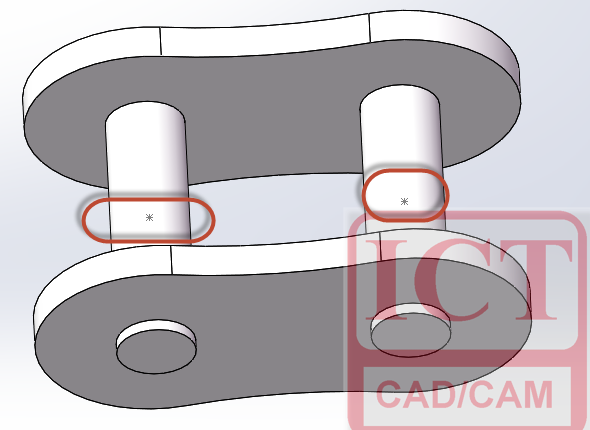
圖3
3.新建一個裝配體,首先插入主動輪,將主動輪的中心軸與前視基准面和上視基准面進行重合,主動輪的右視基准面與裝配體中的右視基准面進行重合,裝配完成後,主動輪可繞中心軸進行旋轉。(可打開臨時軸進行輔助裝配)

圖4
4.繼續插入輔助零件,進行裝配,將輔助零件裝配中心與主動輪的中心軸進行配合對齊,待完成裝配完成後,將輔助零件進行固定。(前面做的配合只是為了對齊該輔助零件)
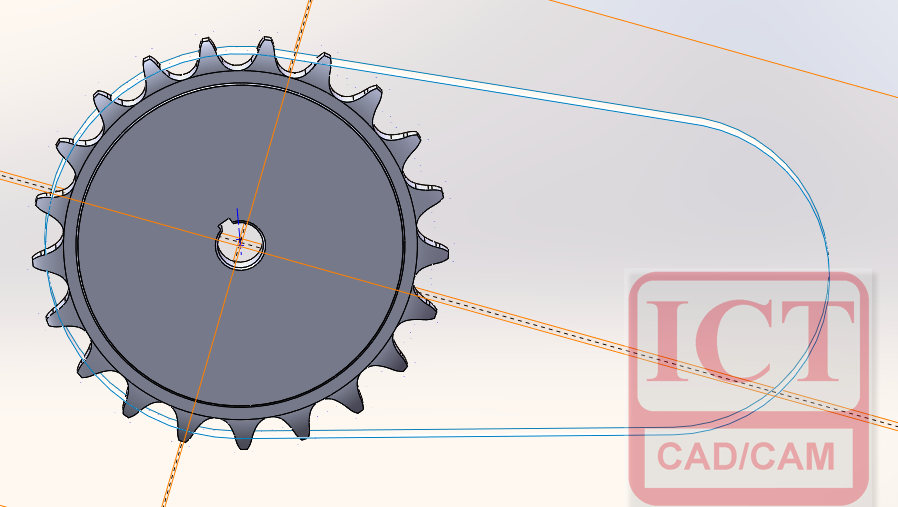
圖5
5.繼續插入從動輪零部件,將從動輪的中心軸與輔助零件間的中心軸進行重合,並且約束從動輪的平面與主動輪的平面進行平行。

圖6
6.接著進行裝配鏈節,如先插入一個內鏈節,將其中間的基准面與裝配體的右視基准面進行重合,並將原先創建的草圖點與輔助文件進行重合。(建議先調整與鏈輪的接觸並將其固定,以防後面所有鏈接與鏈輪進行干涉,待裝配完成後將其變成浮動。)

圖7
7.接著再插入外鏈節零件,將其中一端與內鏈接進行同心配合,其中一個端面與內鏈節的端面進行重合,並將沒有約束同心的一端的草圖點與輔助零件進行重合,總共三個約束。

圖8
8.重復以上步驟完成後鏈接的裝配如下圖:

圖9
9.選擇輔助零件並查看其所有配合,將所有鏈節有關的重合約束進行壓縮或刪除。(前面配合只是為了定位)

圖10
10.新建一個運動算例,選擇Motion分析(注意在工具-插件-勾選啟動SOLIDWORKS Motion才有此選項)
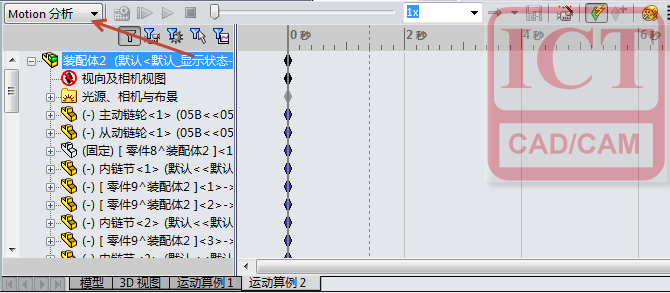
圖11
11.設置3D零件接觸,框選所有零件,除了輔助零件,並且設置材料為steel(dry),去除勾選摩擦,其它保持默認值點擊確定,接著設置引力,選擇豎起向下的方向,此文檔為Y方向向下。
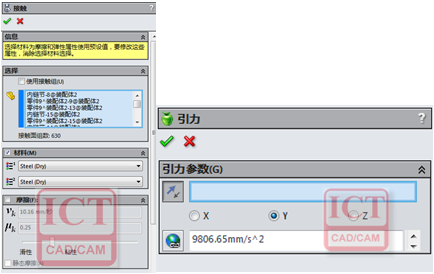
圖12
12.設置旋轉馬達,選擇主動輪的面或線做參考方向,並設置等速20RPM,點擊確定。
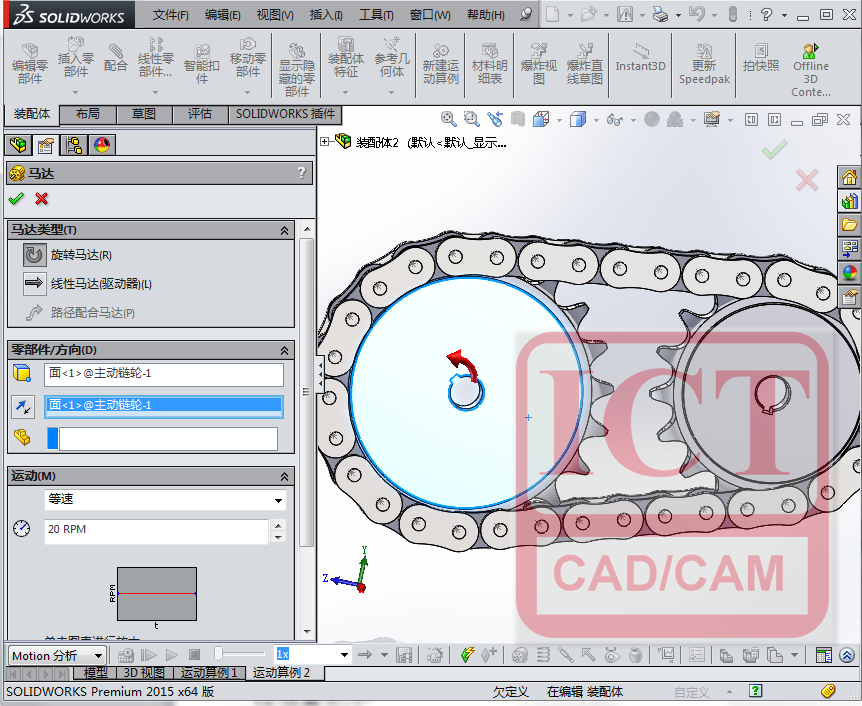
圖13
13.點擊運動算例屬性,勾選使用精確接觸,並調整精確度0.0001,其它保持默認選項。

圖14
14.點擊計算,待其完成計算即可。(該算例37個零件計算了24個小時,零件數越多,相應時間越長)

圖15
本文筆者介紹此鏈條的目的也是通過查找網上很多SOLIDWORKS愛好者經常訪問與好奇SOLIDWORKS中如何做這種鏈條的運動模擬,網上也有很多的相應的解決方案,但是網友都表示實現不了,所以筆者通過親自摸索並實踐並驗證,將該方法分享給大家。










